文案排版助手电脑版这是款小巧易用、且功能非常强大的文章智能排版工具。,该软件短小精悍,操作简单,操作简洁看的舒服,无需安装即可使用.适合新闻采集员、编辑、文摘网及有文章排版需求者。排版助手官方版更新增加了大文本模式,提高大文本文件的载入速度,增加排版方案切换功能,增加半角全角转换的范围选择,还为kindle用户增加了一键发送到kindle阅读器的功能。
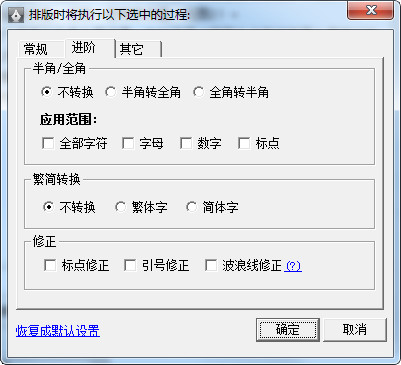
排版助手软件特色
1、段落智能修正
把那些按字数来换行的文章修正为按段落换行,自动删除空段,根据需要任意选择单换行和双换行。
2、去掉干扰符(*)
某些网站为了防止别人拷贝文章,特意使用了隐藏的无规律的字符(乱码),本功能自动删除这些乱码,还你一个干净整洁的文章。 修正段落首尾空格。
3、删除段尾空格
在段首补足两个全角空格,原来凌乱的文章会变得如此整齐。
4、互换繁简字体
从港台拷贝下来的文章都是繁体字,而公司网站要求使用简体中文该怎么办 有了GIDOT TYPESETTER后,不必到处寻找繁体字转换软件,排版兼转换字体一次搞定!
5、全角半角随意互换
将全角标点及英文字母转换成半角,或将半角标点及英文字母转换成全角。
6、修正标点符号
将许多连续的句点转换成省略号,将文中的句点转换称句号,修正不对称的引号。
7、一键排版&拷贝
即排版选中一键排版后,就可以最小化GIDOT TYPESETTER了,拷贝文章后按ALT+Q后软件自动将剪切板中的文章排版整理。 拷贝即排版功能则完全取消了ALT+Q,在文章被拷贝到剪切板中的一瞬间,软件已经把该文章整理好并存放在剪切板 中,按粘贴即可取出。
排版助手使用方法
打开排版助手,我们可以看到在五个菜单的选项下面排列了常用的排版功能按钮。在常用的功能按钮下面就是排版最基础的设置选项了,如果是一般文章的排版,是绰绰有余了:
如果排版要求比较复杂的,我们也可以设置界面最下面的功能显示,如简繁体转换。或者需要排版更多详细的设置,我们也可以通过在排版设置里设置,如设置缩进空格的全角半角,还有一些特殊功能。
如果需要更高级的排版,也可以通过界面右上角的“便捷工具箱”里设置。比如选择“网页”功能按钮导入带有HTML代码的文本,我们也可以在排版小工具里面的去掉HTML代码功能排版。
这里特别指出两个比较实用的功能,很是方便用户,就是排版设置里面的:首尾签名和批量排版。首尾签名,方便在录入文章的时候,自动加上自己的署名或者ID,必备啊。还有就是批量排版了,一堆文件批处理,方便快捷效率大大提高!
排版助手更新日志
错误修正:
1,修正干扰符失灵bug
2,打开按回车自动缩进功能后出现自动复制现象
3,添加多文件批量只能拖拽不能按鈕添加
4,修正方案预览错位问题
5,字体设置粗体或斜体时无法取消的BUG
6,关闭软件后不能记忆窗口大小
7,复制即排版附带字体格式bug
∨ 展开

 WPS Office 2023 教育版
WPS Office 2023 教育版 Typora windows安装
Typora windows安装 WPS Office 2019专业增强版
WPS Office 2019专业增强版 Microsoft Office软件
Microsoft Office软件 Microsoft Office专业增强版
Microsoft Office专业增强版 Microsoft Office2024
Microsoft Office2024 Rogabet Notepad老罗笔记
Rogabet Notepad老罗笔记 幂果OCR文字识别2024
幂果OCR文字识别2024 金山协作
金山协作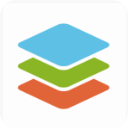 onlyoffice电脑版
onlyoffice电脑版 鱼鱼多媒体日记本
鱼鱼多媒体日记本 论文抽屉免费版
论文抽屉免费版 牛牛排版4.0
牛牛排版4.0 蓝牛复制粘贴助手
蓝牛复制粘贴助手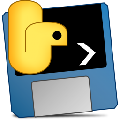 SushiHelper最新版
SushiHelper最新版 Skylark编辑器
Skylark编辑器 防和谐文字处理器电脑版
防和谐文字处理器电脑版 梵语巴利语输入法
梵语巴利语输入法 快贴Mac版
快贴Mac版 快贴云剪贴板
快贴云剪贴板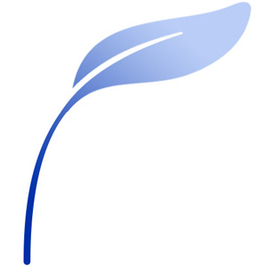
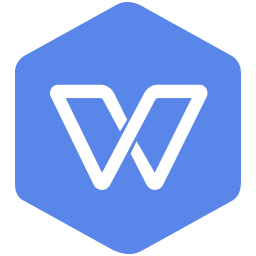

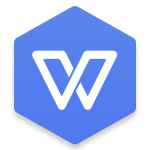

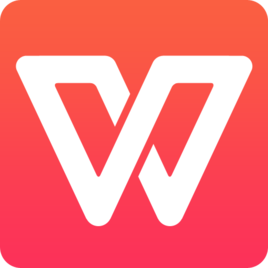

 排版软件
排版软件 文本排版大师
文本排版大师 Gidot Typesetter(排版助手)
Gidot Typesetter(排版助手) PageMaker(排版工具)
PageMaker(排版工具) Youfeng Photocomposer(图像合成与排版)
Youfeng Photocomposer(图像合成与排版) 方圆印章排版打印雕刻系统 2005
方圆印章排版打印雕刻系统 2005 MyEditor(排版助手)
MyEditor(排版助手) 方正飞腾排版软件(DTP排版)
方正飞腾排版软件(DTP排版) 八字排版软件
八字排版软件 问真八字手机版
问真八字手机版 查八字
查八字 周易大师算命
周易大师算命 盲派八字
盲派八字 易奇
易奇 奇门遁甲排盘软件
奇门遁甲排盘软件 天机六爻排盘app
天机六爻排盘app 爱八字app
爱八字app 译图用户端
译图用户端 Indesign CC 2019 64位
Indesign CC 2019 64位 E-CUT(异形形状优化排版工具)
E-CUT(异形形状优化排版工具) DreamEdit
DreamEdit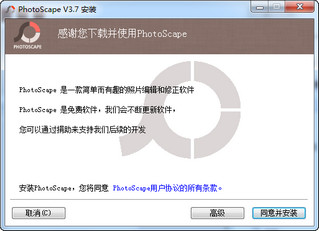 Photoscape中文版(证件照排版神器)
Photoscape中文版(证件照排版神器)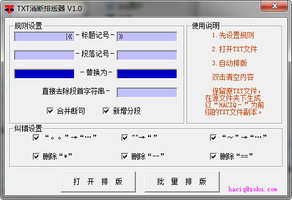 TXT消断排版器
TXT消断排版器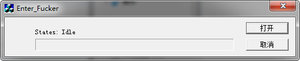 轻小说排版工具
轻小说排版工具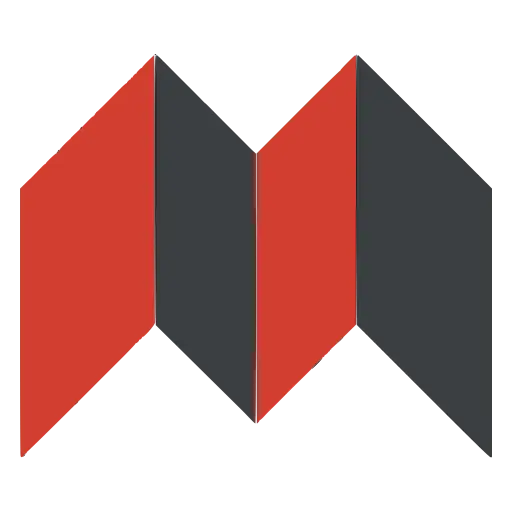 思源笔记Mac版 2.9.9 官方最新版
思源笔记Mac版 2.9.9 官方最新版 腾讯文档电脑版 3.1.1 官方最新版
腾讯文档电脑版 3.1.1 官方最新版 子魚笔记Mac版 0.64.0 官方正式版
子魚笔记Mac版 0.64.0 官方正式版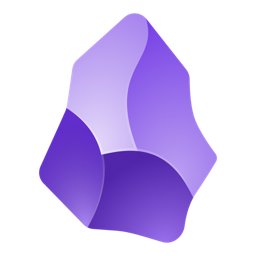 黑曜石笔记软件 1.3.7 绿色中文版
黑曜石笔记软件 1.3.7 绿色中文版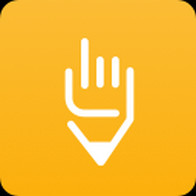 橙瓜码字电脑版 3.0.7 最新版
橙瓜码字电脑版 3.0.7 最新版